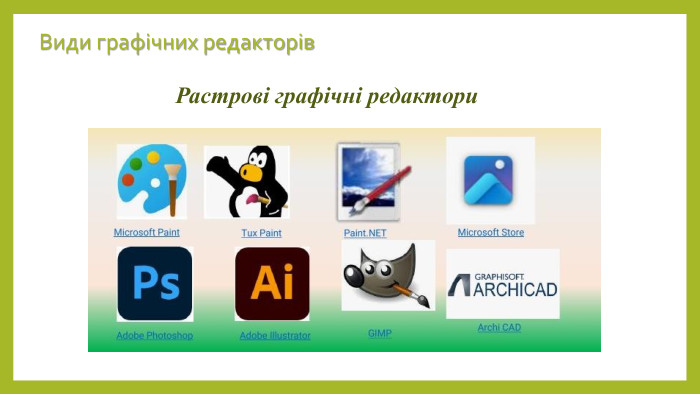Презентація "Програми для опрацювання графічних зображень (Krita)"
Про матеріал
Презентація на тему "Програми для опрацювання графічних зображень (Krita)" для учнів 6 класу НУШ за підручником "Інформатика 6 клас" закладів загальної середньої освіти авторів Йосиф Ривкінд, Тетяна Лисенко, Людмила Чернікова, Віктор Шакотько відповідно до Модельної навчальної програми «Інформатика. 5-6 класи» для закладів загальної середньої освіти затвердженої Наказом Міністерства освіти і науки України від 12.07.2021 No 795). У презентації є теоретичний (для повторення матеріалу і вивчення теми уроку) та практичний матеріал у додатку LearningApps.org, який можно виконати як на уроці з учнями так і учні можуть виконати його самостійно під час опрацювання презентації дома. Перегляд файлу
Зміст слайдів
Середня оцінка розробки
Оцінки та відгуки
pptx
Оцінка розробки


Безкоштовний сертифікат
про публікацію авторської розробки
про публікацію авторської розробки
Щоб отримати, додайте розробку
Додати розробку